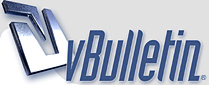
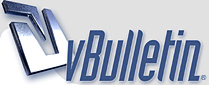 |
Локальная сеть между 2-умя компьютерами...
Вот решил подключить ноутбук у компу...
Купил сетевую плату на комп (у меня её не было), нуль-хабный сетевой кабель... Всё сделал в настройках... один 192.168.0.1 другой 192.168.0.2... Всё работает... Но вот спустя час у меня пропал инет АДСЛ (модем Zyxel ADSL USB)... Убираю сетевую плату - работает... Кто сталкивался с таким (проводил сеть между компами при постоянном интеренете)? Подскажите может я что то забыл... |
а как вообще нормально все настроить сеть, чтобы доступ к файлам был у обоих компов. а то я настраиваю, а потом то мой комп не видит другой, то наоборот. короче вообще запутался я. ПОМОГИТЕ!!!
|
Выбираем папку которую хотим открыть для доступа другому компьютеру и нажимаем на ней правой кнопкой мыши. В появившемся меню выбираем пункт "Общий доступ и безопастность..." тем самым вы открываете окно свойств данной папки на закладке "Доступ".
В появишемся окне ставите галочку напротив "Открыть онщий доступ к этой папке" и указываете имя общего ресурса которое будет видно в сети для доступа. Имя которое вы дадите папке для представления в сети может быть любым и необязательно совпадать с именем папки. Если вы хотите что бы пользователи сети могли записывать или изменять файлы в вашей папке, установите так же галочку напротив "Разрешить изменение файлов по сети". Теперь смело жмите "ОК"... |
Цитата:
|
Вложений: 2
Цитата:
Теперь необходимо настроить рабочую группу в которой вы будете работать, а так же имя копьютера для представления в сети. Для этого находим ярлык "Мой компьютер" нажимаем на нем правой кнопкой мыши и выбираем пункт "Свойства" и в появившемся окне переходим на закладку "Имя компьютера", нажимаем кнопку "Изменить". В поле "Имя компьютера" вписываем имя которым компьютер будет представляться в сети. Рабочая группа должна быть одинаковой на все компьютеры сети. |
Цитата:
|
Цитата:
|
Делай тонельный проход на компе который подключен к инету (создай установки в реестре ХР)
|
1: Правой кнопкой по “мой компьютер” закладка “Имя компьютера” Описание: 1 (первый ком с модемом) Чтобы переименовать компьютер или присоединить его к домену вручную, нажмите “Изменить” - жми кнопку изменить, пишем “Имя компьютера” COM1, “Рабочей группы” пишем MSHOME.
2: Заходим на компьютере где подключен модем “Сетевое окружение” \ установить домашнею или малую сеть \ жми далее – далее \”Выберите метод подключения” ставь галку на “Этот компьютер имеет прямое подключение к Интернету. Другие компьютеры в сети подключаются к Интернету через этот компьютер” 3: Заходим “Сетевые подключения” на первом компьютер с модемом, В свойствах сетевой карты \ жмем свойства \ протокол Интернета TCP\IP (свойства) \ IP-Адрес: 192.168.0.1 \ Маска подсети: 255.255.255.0 Второй компьютер 1: Правой кнопкой по “мой компьютер” закладка “Имя компьютера” Описание: 2, Чтобы переименовать компьютер или присоединить его к домену вручную, нажмите “Изменить” - жми кнопку изменить, пишем “Имя компьютера” COM2, “Рабочей группы” пишем MSHOME. 2: Заходим на второй компьютер “Сетевое окружение” \ (слева) установить домашнею или малую сеть \ жми далее – далее \Выберите метод подключения - ставь галку на “Этот компьютер подключен к Интернету через шлюз или через другой компьютер в сети” 3: Заходим “Сетевые подключения” на втором компьютере, В свойствах сетевой карты \ жмем свойства \ протокол Интернета TCP\IP (свойства) \ IP-Адрес: 192.168.0.2 \ Маска подсети: 255.255.255.0, основной шлюз: 192.168.0.1, Предпочитаемый DNS-сервер: 192.168.0.1 У меня работает вся сеть по этим настройкам =) |
Цитата:
|
| Часовой пояс GMT +9, время: 13:04. |
Powered by vBulletin® Version 3.6.3
Copyright ©2000 - 2025, Якутск-Online. Перевод: zCarot